Mit unserem Handy haben wir die Möglichkeit, viele Dinge zu tun, da wir einen kleinen Computer haben, den wir überall hin mitnehmen können und der uns eine Reihe von Vorteilen bietet. Es besteht kein Zweifel, dass eine seiner Hauptfunktionen darin besteht, uns mit dem Rest unserer Kontakte in Verbindung zu halten, entweder über soziale Netzwerke oder über Instant Messaging-Anwendungen wie WhatsApp.
Eine weitere Aktion, die wir mit unseren Mobiltelefonen ausführen, ist das Aufnehmen von Fotos und Videos. Dank der Kameras unserer Geräte haben wir die Möglichkeit, diese Art von Inhalten einfach und direkt zu erstellen.
Wir können auch Screenshots von allem machen, was auf dem Bildschirm unseres Telefons angezeigt wird, um diese Informationen in einem Bild speichern zu können, da wir sie sicherlich mehr als einmal benötigen. Aus diesem Grund ist es interessant zu wissen, wie dieser Prozess in dem Terminal ausgeführt wird, das wir haben, da dies im Allgemeinen variieren kann.
Aus diesem Grund zeigen wir Ihnen im Folgenden alle Schritte, die Sie ausführen müssen, um Screenshots auf dem Xiaomi Poco X3 zu erstellen.
Um auf dem Laufenden zu bleiben, abonniere unseren YouTube-Kanal! ABONNIEREN
1. So machen Sie einen Screenshot von Xiaomi Poco X3 mit Schaltflächen
- Positionieren Sie sich auf dem Bildschirm, auf dem Sie das Bild aufnehmen möchten
- Halten Sie die Lautstärketasten und die Ein / Aus-Taste etwa eine Sekunde lang gedrückt.
- Sie werden sehen, dass auf Ihrem Bildschirm eine Miniaturansicht Ihrer Aufnahmen angezeigt wird. Es wird in Sekunden verschwinden.

2. So machen Sie einen Screenshot von Xiaomi Poco X3 vom Bildschirm
Im Xiaomi Poco X3 haben wir nicht nur Screenshots mit den Tasten, sondern auch die Möglichkeit, dies direkt vom Bildschirm aus zu tun. Dazu müssen wir Folgendes tun.
Scrollen Sie auf dem Bildschirm von oben nach unten, um die Verknüpfungen zu finden.
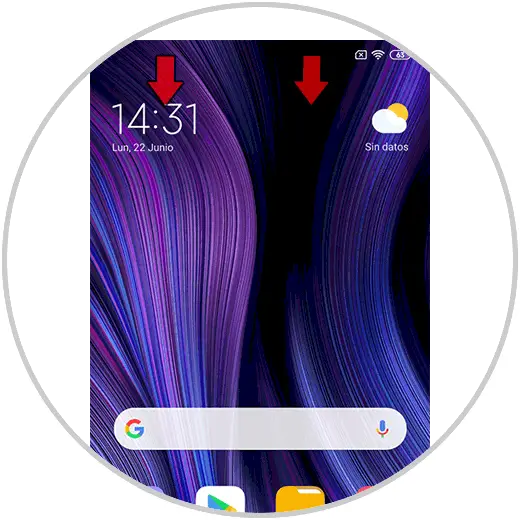
Jetzt sehen Sie ein Symbol mit der Aufschrift “Screenshot”, das Sie drücken müssen, um es aufzunehmen.
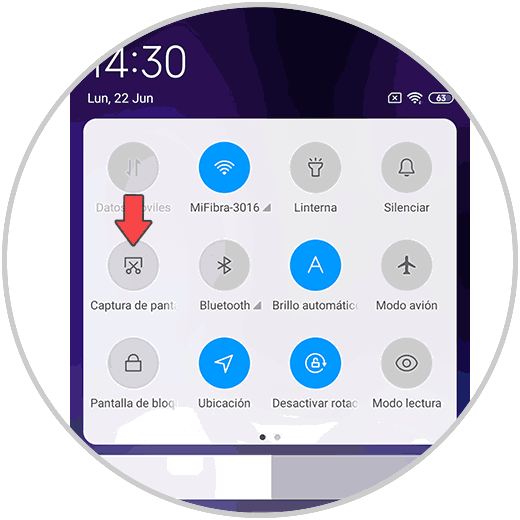
3. Wie man mit drei Fingern einen Screenshot von Xiaomi Poco X3 macht
Zusätzlich zu den zwei Optionen zum Aufnehmen von Screenshots, die wir gerade gesehen haben, haben wir auch die Möglichkeit, sie mit Ihren Fingern aufzunehmen. Dazu müssen Sie Folgendes tun.
Schieben Sie den Bildschirm mit den drei Mittelfingern von oben nach unten, und Sie werden sehen, dass die Bildschirmaufnahme erfolgt.

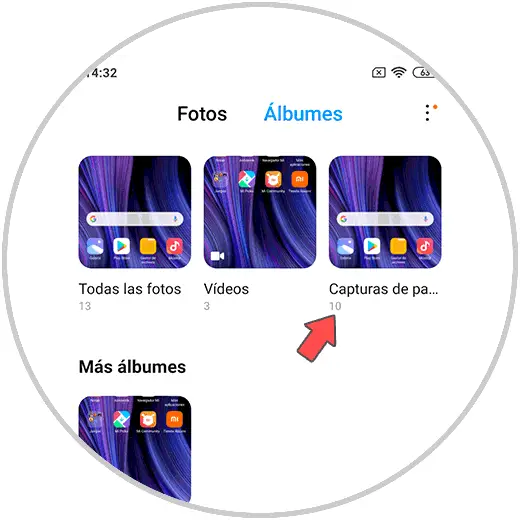
Auf diese Weise können Sie jederzeit einen Screenshot erstellen, der Ihren Anforderungen oder Vorlieben am besten entspricht.